Varanje u online FPS igrama uvijek je bilo veliki problem, čak i kada Valorant nije bio tu. To može uništiti iskustvo igranja i smanjiti interes igrača za igru. Valorant je od svojih početnih faza pokušao prevladati ovaj nedostatak vlastitim sustavom zaštite Riot Vanguard. Morate izvršiti restart sustava nakon instalacije igre samo jednom, što je sasvim normalno, a Vanguard sustav će se automatski pokrenuti. No, što ako ste ponovno pokrenuli sustav, a još uvijek vidite "Vaša igra zahtijeva ponovno pokretanje sustava za igranje. Ponovno pokrenite računalo.” poruka na naslovnoj stranici? Ovaj problem se pojavio mnogim korisnicima, tako da nema razloga za brigu. Slijedite ove popravke da biste dobili brzo rješenje.
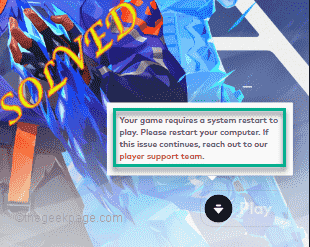
Sadržaj
Popravak 1 – Ne izlazite iz Vanguarda
Nakon ponovnog pokretanja računala, dodirnite strelicu-pjevanje na programskoj traci da biste vidjeli skrivene ikone.
Ovdje ćete primijetiti nekoliko pozadinskih ikona. Sada pazite da ne zatvorite Riot Vanguard na svom sustavu.
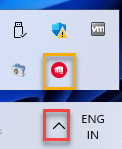
Nakon što ste sigurni da Vanguard radi u pozadini, pokrenite Valorant i provjerite radi li.
Popravak 2 – Pokrenite Valorant kao administrator
Ponekad neke stare datoteke rušenja mogu uzrokovati ovaj problem.
1. Samo, desnom tipkom miša kliknite na Valorant ikona na radnoj površini i dodirnite “Pokreni kao administrator” za pokretanje igre kao administrator.

Samo provjeri radi li ovo za tebe. Ako ovo uspješno pokrene igru,
1. Potražite ikonu Valorant na radnoj površini.
2. Zatim desnom tipkom miša kliknite na "Valorant” aplikaciju i dodirnite “Svojstva“.

3. Idi na “Kompatibilnost” na stranici Svojstva.
4. Sada moraš ček "Pokreni kao administrator” kutija.
OGLAS
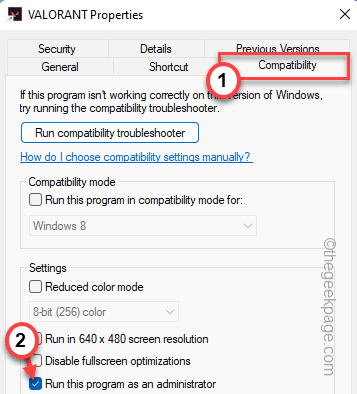
5. Nakon što to učinite, dodirnite "Prijavite se” i “u redu” za primjenu i spremanje promjena.
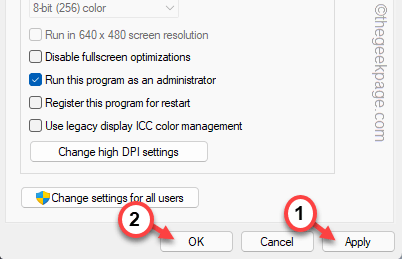
Sada pokrenite Valorant i testirajte radi li ovo.
Popravak 3 – Automatizirajte uslugu Vanguard
Ako usluga Vanguard ne radi, provjerite radi li to.
1. Morate tražiti "Usluge” iz okvira za pretraživanje.
2. Zatim dodirnite “Usluge" nastaviti.

Brzo će se otvoriti prozor Usluge.
3. Nakon što otvorite stranicu za pomoćne usluge, potražite "vgc” usluga.
4. Samo, dvostruki dodir uslugu za pristup.
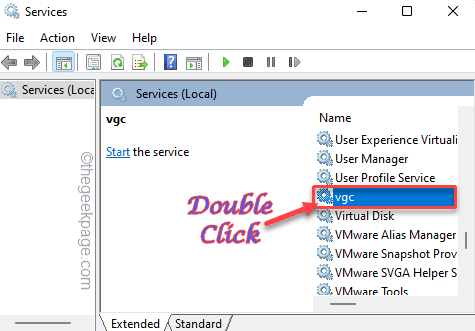
5. Kada se otvore vgc Properties, samo kliknite na "Tip pokretanja:" i odaberite "Automatski“.
6. Zatim provjerite radi li se usluga ili ne. Ako nije, dodirnite "Početak” da odmah pokrenete uslugu.
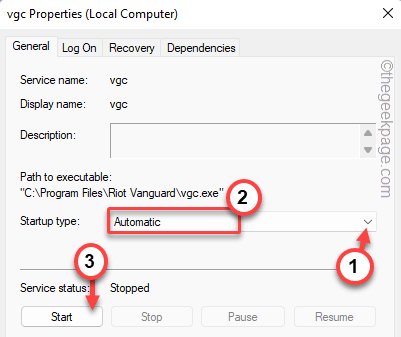
7. Na kraju, dodirnite "Prijavite se” i “u redu“.
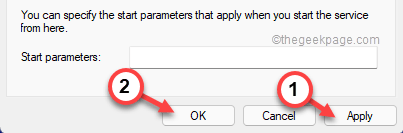
Zatvori usluge prozor. Zatim pokrenite Valorant igru i pričekajte da se učita. Testirajte je li ovo uspjelo.
Popravak 4 – Omogućite Vanguard
Vanguard softver protiv varanja zahtijeva da se automatski pokrene pri pokretanju sustava Windows.
1. Isprva, desnom tipkom dodirnite Windows ikona i dodirnite "Upravitelj zadataka“.

2. Sada idite na “Pokretanje” odjeljak, gdje možete pronaći sve stavke koje su namijenjene za automatsko pokretanje tijekom pokretanja.
3. Samo, desnom tipkom miša kliknite na "Vanguard ladica obavijest.” i dodirnite “Omogućiti” kako biste omogućili pokretanje.
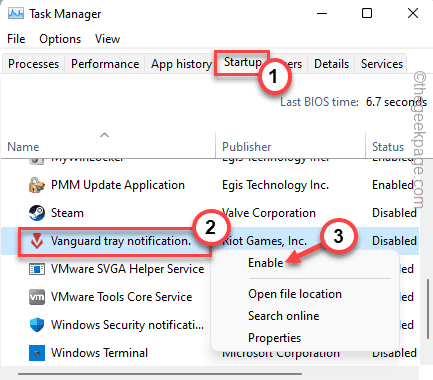
Nakon toga zatvorite Upravitelj zadataka. Ponovno pokrenite sustav i provjerite pomaže li to.
Popravak 5 – Isključite provjeru integriteta
Možete pokušati isključiti ne provjeru integriteta jednostavno pomoću dvije naredbe.
1. napiši “cmd” u okviru za pretraživanje.
2. Kasnije, desnom tipkom miša kliknite na "Naredbeni redak” rezultat pretraživanja i dodirnite i “Pokreni kao administrator“.

3. Nakon što se na zaslonu pojavi naredbeni redak, unesite ove kodove jedan po jedan i pritisnite Enter da izvršite obje naredbe.
bcdedit -postavi TESTSIGNING OFF. bcdedit -isključi NOINTEGRITYCHECKS
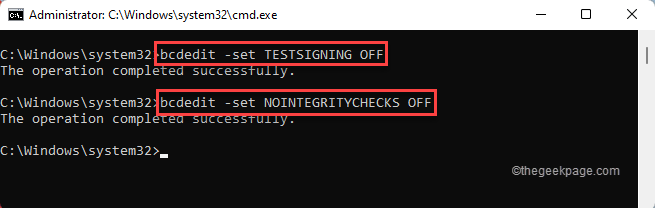
Nakon što ste prošli obje naredbe, zatvorite terminal. nakon toga, ponovno pokrenuti tvoje računalo.
Nakon ponovnog pokretanja, Riot Vanguard će se uspješno pokrenuti. Sada možete jednostavno igrati igru.
Popravak 6 – Onemogućite virtualizaciju
Ako je virtualizacija omogućena na vašem uređaju, Riot Vanguard može imati poteškoća s pokretanjem.
1. Pritiskom na Windows tipka + R tipke zajedno otvorit će terminal Run.
2. Zatim upišite “cmd” u okviru i pritisnite Ctrl+Shift+Esc ključeve zajedno za pristup terminalu s administrativnim pravima.

3. Samo pisati ovaj kod u terminalu i pritisnite Unesi.
bcdedit /isključi tip hipervisorlaunchtype

Nakon toga samo zatvorite zaslon naredbenog retka. Ponovno pokrenite stroj da ova promjena stupi na snagu.
Pokrenite Valorant i testirajte radi li ovo.
BILJEŠKA –
Ako u svakom slučaju ovo uspije, možete jednostavno vratiti postavke hipervizora u normalan način rada.
1. Otvorite naredbeni redak s administrativnim pravima.
2. Nakon toga, samo izvršite ovu naredbu da postavite tip pokretanja hipervizora Isključeno.
bcdedit /set hypervisorlaunchtype auto
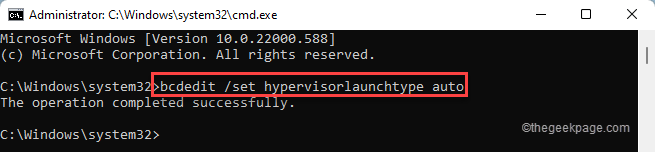
Zatvorite naredbeni redak i provjerite radi li ovo.
Popravak 7 – Ponovno instalirajte Valorant
Ako ništa ne radi, morate ponovno instalirati Valorant na svoj sustav.
1. Morate otvoriti stranicu Postavke.
2. Dodirnite "aplikacije” na lijevom oknu.
3. Nakon toga kliknite "Aplikacije i značajke“.

4. Sada samo upišite “Valorant” na lijevom polju za pretraživanje.
5. Dodirnite na trotočkica izbornik i dodirnite "Deinstaliraj“.

6. Zatim kliknite na "Deinstaliraj” za ponovno potvrdu radnje.
Na ovaj način uspješno ste deinstalirali aplikaciju Valorant.
7. Zatim samo preuzmite najnoviju verziju Valorant instalater.
8. Samo dvaput dodirnite "Instalirajte VALORANT” da preuzmete i instalirate Valorant na svoj sustav.

Nakon što izvršite ovu čistu instalaciju, ponovno pokrenite računalo samo jednom. Tada možete jednostavno uživati u Valorantu kao i prije.
Korak 1 - Preuzmite Restoro PC alat za popravak ovdje
Korak 2 - Kliknite Pokreni skeniranje da biste automatski pronašli i popravili bilo koji problem s računalom.


